

印刷ワークフローを希望に応じて整理するために、プリントジョブを検索、フィルタリング、選択できます。
を選択します。
必要なジョブの場所を選択します。
[キュー]:スケジュール設定されたジョブのリストと待機中のジョブのリスト。
待機中のジョブとスケジュール設定されたジョブを 1 つのビューに表示することはできません。 または
または  を選択して 2 つのリストを切り替えます。
を選択して 2 つのリストを切り替えます。
[DocBox]:DocBox フォルダ。
[印刷済みのジョブ]:印刷されたジョブのリスト (有効になっている場合)。
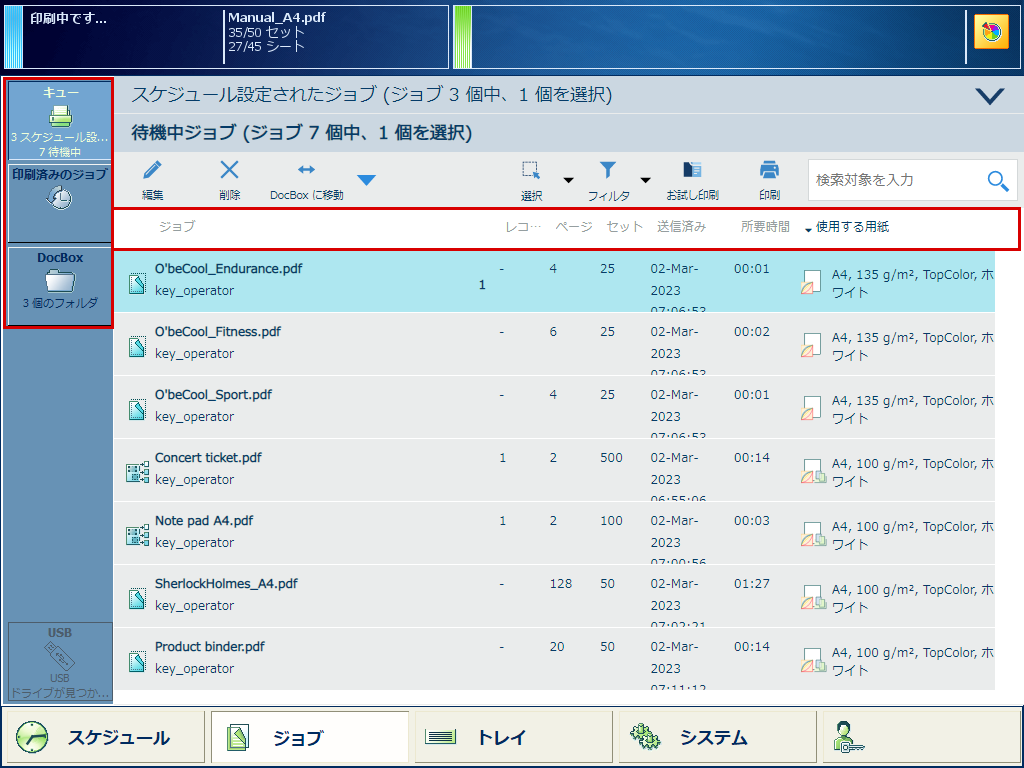 ジョブの場所と情報
ジョブの場所と情報ジョブには、以下についての情報が表示されます。
[ジョブ]:ジョブ名と送信者名。
[ページ]:ソースファイルのページ数。
[セット]:セット数。
[送信済み]:ジョブサブミッションの日時。
[所要時間]:用紙サイズ、印刷するシートの面数、およびセット数に基づく印刷の推定所要時間。
[使用した用紙]:ジョブの用紙。
現在選択されているジョブの数 (太字)。
ジョブシンボルはジョブのステータスを表します。用紙シンボルは用紙のステータスを表します。
検索機能を使用すると、ジョブ名、送信者名、用紙などの特定の属性に基づいてジョブを検索できます。
ジョブの場所に移動します。
検索フィールドに検索テキストを入力する
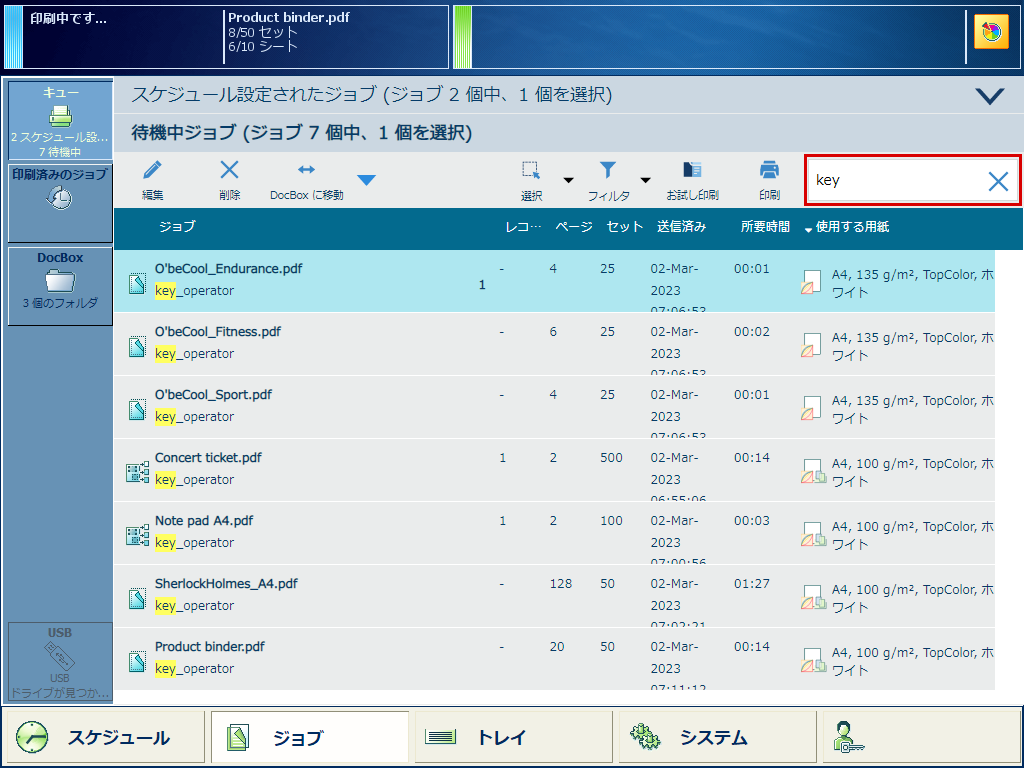 待機中のジョブリストにある特定のユーザーのすべてのジョブ
待機中のジョブリストにある特定のユーザーのすべてのジョブジョブのフィルタリングは、選択対象のジョブの数を制限する場合に便利です。
ジョブの場所に移動します。
目的のフィルターオプションを選択します。
[使用する用紙]:一定の用紙を使用するジョブを表示。
[排紙トレイ]:一定の排紙トレイを使用するジョブを表示。
[セットされた用紙]:用紙トレイにある用紙を使用するジョブを表示。
[ジョブ ラベル]:特定のジョブラベルを使用するジョブを表示。
ジョブラベルは、適用される自動ワークフローの名前を参照します。
[なし]:フィルタを削除し、ジョブの場所にあるすべてのジョブを表示。
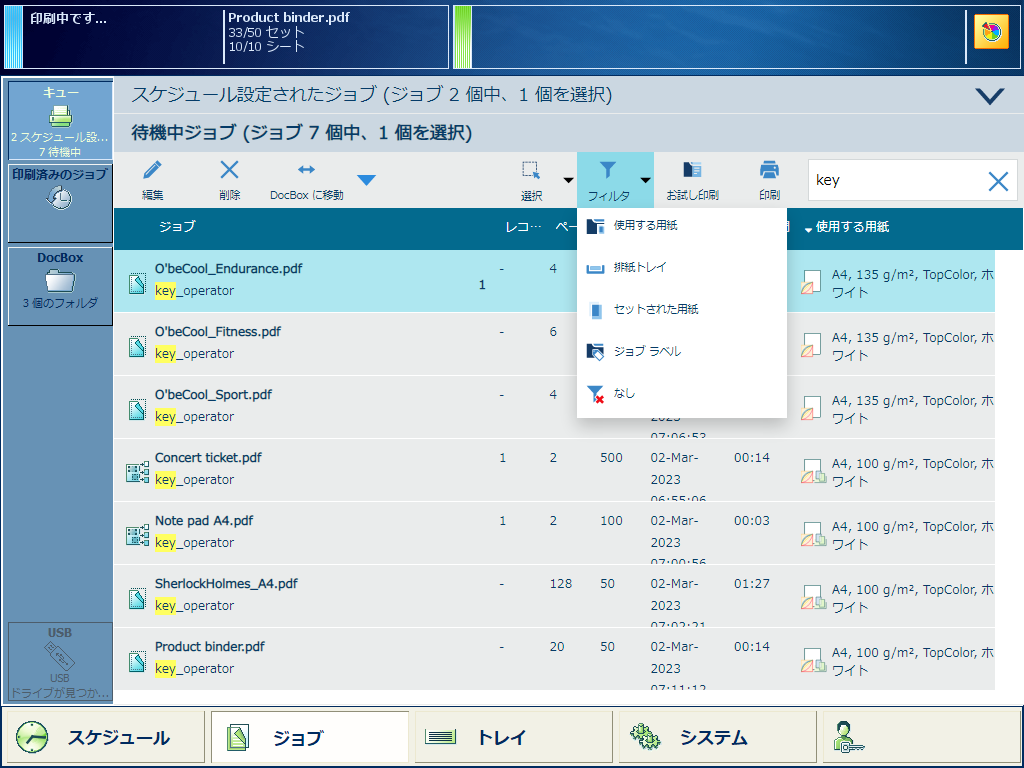 待機中のジョブのリストのフィルターオプション
待機中のジョブのリストのフィルターオプションジョブの場所に移動します。
ジョブを選択/選択解除するには、ジョブエントリを押すか [選択] メニューで必要なオプションを選択します。
[すべてのジョブ]:ジョブの出力先にあるすべてのジョブを表示。
[用紙がセットされたジョブ]:用紙トレイにある用紙を使用するジョブを表示。
[ジョブ ラベル]:特定のジョブラベルを使用するジョブを表示。
ジョブラベルは、適用される自動ワークフローの名前を参照します。
[選択の反転]:選択されていないジョブを選択し、選択されているジョブの選択を解除。
[なし]:ジョブがないことを表示。
[新しいジョブ]:DocBox フォルダ内の新しいジョブを表示。
[印刷済みのジョブ]:DocBox フォルダ内の印刷済みのジョブを表示。
複数のジョブ選択を1つのジョブに戻すには、そのジョブを押したままにします。
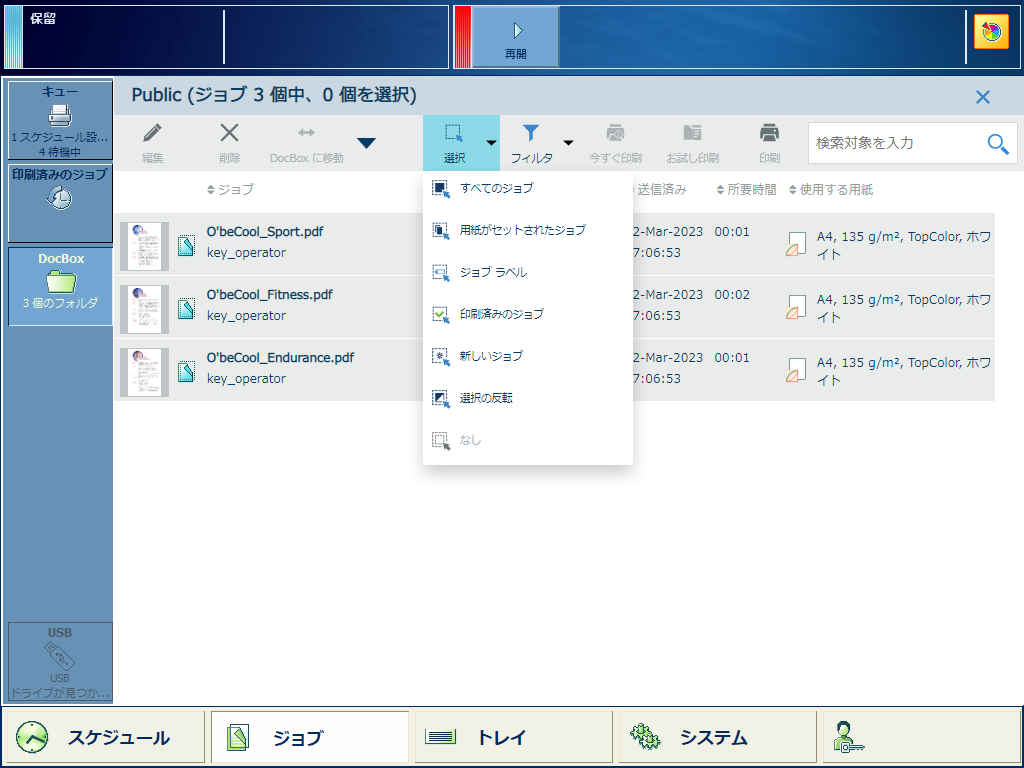 DocBox フォルダのオプションを選択。
DocBox フォルダのオプションを選択。